[云路由器] 电脑如何设置无线路由器上网?
路由器可以为电脑、手机、Pad等终端提供有线、无线网络,路由器连接宽带线路后,所有的终端就可以通过路由器上网。
您可以使用电脑和手机设置路由器,本文以电脑设置光影路由D191G为例:
如果您使用手机设置路由器,请点击参考:[家用路由器]手机如何设置无线路由器上网?
一、线路连接
将前端上网的宽带线连接到路由器的WAN口,上网电脑连接到路由器任意一个LAN口。连接好线路之后,请检查对应的接口指示灯常亮或闪烁,如果指示灯不亮,请参考:连接网线后,对应端口指示灯不亮怎么办?
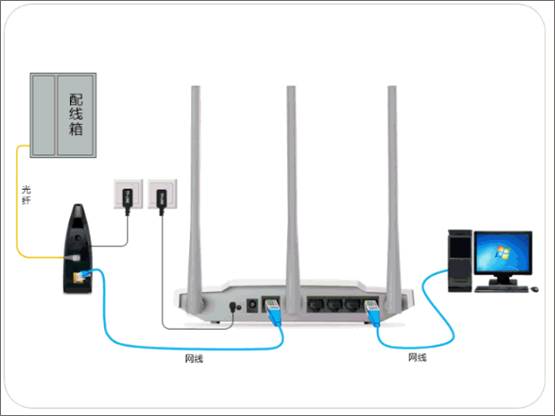 ▲线路连接图
▲线路连接图
您可以根据实际入户宽带的线路类型,查看线路连接方法:路由器线路连接指导
注意:宽带线一定要连接到路由器WAN口,电脑连接1/2/3/4任意一个端口。路由器的默认无线信号是MERCURY_XXXX(XXXX为路由器底部标贴MAC地址后四位),且没有密码,如果您使用笔记本来设置路由器,请连接该信号并按照下一步操作。
二、上网设置
1、登录路由器管理界面
打开浏览器,清空地址栏并输入管理地址:melogin.cn,回车。
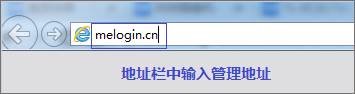
初次进入路由器管理界面需要设置一个登录密码,以后管理路由器需要输入这个登录密码。建议不要设置为123456、111111等类似的弱密码,建议设置为有一定复杂程度的密码,例如字母和数字的组合。
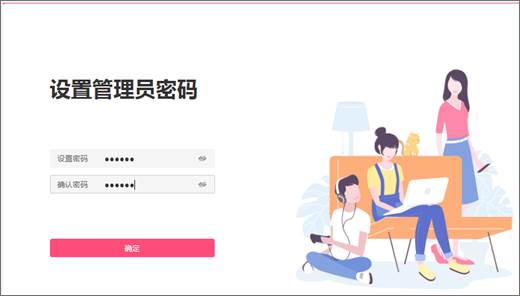
如果无法登录路由器管理界面,请参考:登录不了路由器的管理界面,怎么办?
2、设置路由器的上网方式
登录成功后,路由器会自动检测上网方式,如下图:
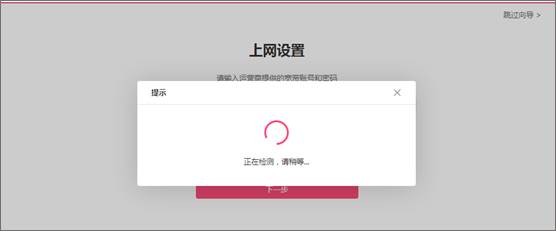
根据检测到的上网方式,填写该上网方式的对应参数。本例以宽带拨号上网为例,输入宽带运营商提供的宽带账号和宽带密码。

注意:76%的用户因为输错宽带账号密码导致无法上网,请仔细检查输入的宽带账号密码是否正确,注意区分中英文输入、字母大小写、后缀是否完整等。如果不确认,请咨询宽带运营商。
如果上网方式检测为“自动获取IP地址”直接点击“下一步”;如果检测为“固定IP地址”上网,填写对应参数后点击“下一步”。
3、设置无线参数
无线名称建议设置为字母或数字,不建议使用中文(部分无线客户端搜索不到或无法连接中文无线名称);无线密码,建议设置为有一定复杂程度的密码,如字母和数字的组合。

4、完成设置
点击 确认,完成设置向导。

三、确认联网成功
设置完成后,进入路由器管理界面,在 首页,如页面有上下行流量显示,即表示网络连接成功。

至此,路由器已经设置完成。电脑连接路由器后可以直接打开网页上网,不用再使用电脑上的"宽带连接"来进行拨号了。
如果您还有其他电脑需要上网,用网线直接将电脑连接在路由器任意一个空闲的LAN口即可上网;如果是笔记本、手机等无线终端,连接上路由器的无线信号即可上网,不需要再配置路由器。
★应用小贴士
路由器管理员密码和无线密码很容易忘记,为此Mercury路由器贴心的准备了一张小贴纸,建议您将设置的相关密码填写在随产品配送的“路由器参数记录标贴”上,并将标签贴于路由器底部,方便日后管理。如下图所示:

四、疑问解答
Q1:设置完成上不了网,怎么办?
Q2:能搜到路由器的无线信号连不上,怎么办?





 粤公网安备 44030502003304号
粤公网安备 44030502003304号